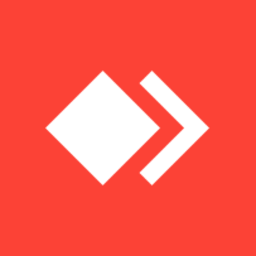
-
AnyDesk纯净版
大小:2M语言:2M 类别:远程控制系统:WinXP/Win7/Win10
展开
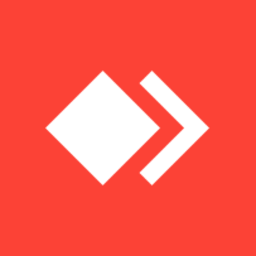
AnyDesk单文件绿色版是一款非常不错的远程控制软件。说到远程桌面连接,我们还是经常要用的。平时电脑遇到什么问题,需要小伙伴协助时,就会用到这类软件。AnyDesk 支持声音传输、支持画质设置、屏幕截图,重点还支持与远程电脑同步剪贴板!不仅是文字,即使是文件或文件夹,都能直接复制/粘贴到另一台电脑去,这点非常实用!功能还算比较丰富。需要的用户快来下载吧!
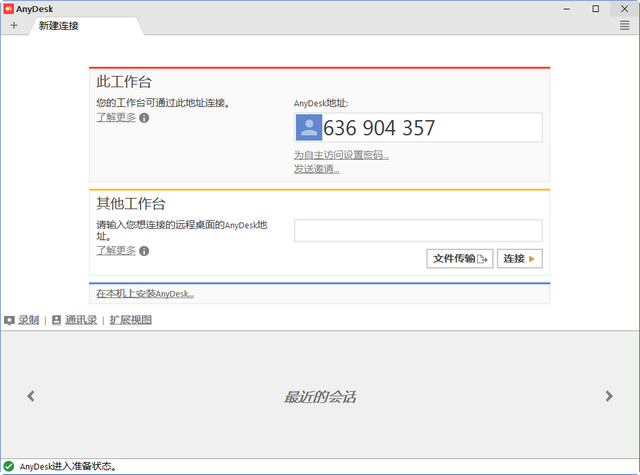
AnyDesk 支持声音传输、支持画质设置、屏幕截图,重点是还支持与远程电脑同步剪贴板!不仅是文字,即使是文件或文件夹,都能直接复制/粘贴到另一台电脑去,这一点非常实用!跟本地电脑用起来一样方便~ 而且还能通过 Block users input 的功能,临时使受控端的鼠标键盘失效,功能还算比较丰富。
另外,AnyDesk 既可以以绿色软件的方式运行,也可以安装到系统上实现开机启动、无人干预的情况下接受控制等。
控制远程电脑的几种连接方式
AnyDesk 提供了非常方便的登录和连接方式, 主要提供了以下的几种:
通过 AnyDesk 数字地址或 AnyDesk ID 连接
在联网的环境下启动 AnyDesk 之后,会自动分配得到一个 AnyDesk 地址(一串六位数字或者机器名@AD格式,如 685532 或 7down.net@ad),别人可以通过这个「地址」连接到你的电脑。
而在「其他工作台」一栏中,输入别人的 AnyDesk 地址并点击连接按钮,即可向对方电脑发出控制的请求,待被控电脑点击「接受」之后 (如下图),即可开始远程控制对方桌面。
通过 IP 地址或机器名连接
如果 AnyDesk 已经在控制和受控端两台电脑上安装好,你就可以通过 IP 地址或者机器名进行直接连接。这种情况下,AnyDesk 会通过 7070 端口直接以 TCP 进行连接,并不会经过服务器中转。
无人干预的远程访问:
如果你希望能直接控制远程电脑,不想受控端总得有人点“接受”才能操作的话,你可以在受控电脑上点击“AnyDesk 在电脑上安装”,并设置一个密码。这样,只要被控电脑开机了,你就可以直接通过密码去控制了。
如果你经常需要控制某台电脑,那么这种无需受控端人工干预的连接方式会更加方便。譬如给不太懂操作的长辈的电脑装后,有什么问题可以直接自己解决而不必还要教他们使用QQ;又或者,上班时也能控制家里的电脑下载、交换文件等等。
1、在控制电脑和被控制电脑各拷贝一份AnyDesk.exe。
2、在“其他工作台”里输入被控制的电脑数字ID,点击链接。
3、初次链接需要被控制电脑端点击确认。
1:远程桌面的新视角
你知道如何远程桌面使用的是:缓慢而乏味。对于AnyDesk的发展,我们向后退了一步并询问自己的根本问题。应该如何远程桌面的工作?什么是现代计算机的硬件是否可行?AnyDesk是自下而上设计的突破,它的核心是DeskRT。一个新的视频编解码器,它是专为图形用户界面设计的。这就是为什么AnyDesk要向前飞的原因。
2:帧率
AnyDesk传输通过局域网和许多互联网连接每秒60帧。这比任何竞争的远程桌面应用程序更加使屏幕上的运动尽可能顺利,因为大多数PC显示器也以每秒60帧运行。 AnyDesk都可以在不受冲击的情况下工作。
3:延迟
延迟在尽可能低的水平是工作在远程桌面上的关键。如果延迟变得越低,远程PC响应输入的速度就越快。由于互联网连接总是从一台电脑传输数据时,对方施加一定的延迟,AnyDesk增加了尽可能少的法案,这是很重要的其中一点。在本地网络中,任何延迟桌面下面就在于60毫秒,不再察觉。
4:通信
如果使用远程桌面软件通过因特网连接,则带宽效率尽可能高是决定因素。对于UMTS这样的移动连接来说尤其如此。AnyDesk带宽效率使得它可以流畅的可用带宽为100KB/秒完成办公任务。但也有更低的带宽,AnyDesk在执行性中,仍然是比竞争对手要好得多。
5:访问
忘记可靠性低和繁琐的防火墙配置。使用你的个人电脑的任何地方,没有任何麻烦。无论是五分钟,五个小时 – 你甚至不会注意到AnyDesk是存在的。您的个性化AnyDesk-ID是关键,您的桌面与您所有的应用程序,照片,文档和文件。您的信息保持它的归属。在您的硬盘驱动器,以及无处。
1、下载软件包解压,运行exe程序安装软件,点击下一步继续安装。
2、选择安装的方式,标准或者自定义,选择自定义。
3、选择软件的安装目录,选择其他位置安装。
4、建立快捷方式,选择创建桌面快捷方式,点击下一步。
5、然后点击安装,开始安装软件。
6、安装完成,点击完成退出安装界面。
加载全部内容

有看头监控软件pc版7M11103人在玩小伙伴们是否想让自己家里或者店铺更加的安...
下载
ToDesk远程控制软件3M5925人在玩ToDesk远程控制软件是一款继team...
下载
ToDesk(远程协助软件)官方版3M4042人在玩ToDesk(远程控制软件)是一款极致流...
下载
HNVR视频监控录像软件88.64M3914人在玩HNVR视频监控录像软件是一个免费的支持...
下载
Radmin3.4授权码大全10M3856人在玩这里为大家准备了Radmin34授权码大...
下载
军视监控客户端电脑免费版4.64M2708人在玩月黑风高夜,想要高枕无忧一定是离不开军视...
下载
SkiesKiller极域杀手PC1M2438人在玩SkiesKiller极域杀手PC是一款...
下载
synergy 1.8.7激活码生成器7M2299人在玩Synergy是一个跨平台,开放源码的K...
下载
dameware12中文特别版101M2125人在玩WindowsNT远程控制软件我选择da...
下载
dameware10中文版27M1964人在玩dameware10中文版为用户附汉化补...
下载